[Corrigé] Minecraft ne se lance pas sur Windows 10 {Méthodes rapides}
Publié: 2021-05-11Frustré parce que vous voulez jouer à Minecraft et qu'il ne se lance pas sur votre Windows 10. Ensuite, cet article explique comment réparer Minecraft ne se lance pas sur Windows 10.
Au fil des décennies, Minecraft a été l'un des jeux les plus intéressants et les plus connus. Ce jeu emmène son joueur dans le monde virtuel où il doit gagner contre les démons, les zombies et les araignées. Eh bien, se perdre dans un tel hors-monde est en soi amusant. Mais, comme par le passé, de nombreux utilisateurs ont signalé avoir rencontré des problèmes lors du lancement de Minecraft.
Êtes-vous un d'entre eux? Ensuite, pas besoin de s'inquiéter, à travers cet article, nous avons évoqué les moyens d'expliquer comment vous pouvez résoudre le problème de lancement de Minecraft sans tracas. Mais, avant d'aller vers les solutions nous voulons vous expliquer quelles en sont les causes.
La meilleure façon de réparer Minecraft ne se lance pas sur l'erreur Windows 10
Si vous n'avez pas le temps de parcourir l'intégralité de la rédaction, ne vous inquiétez pas, cliquez sur le bouton de téléchargement ci-dessous pour installer Bit Driver Updater sur votre PC. Les pilotes obsolètes sont la principale raison des échecs fréquents lors du jeu. Par conséquent, il s'agit de la solution unique pour résoudre les problèmes liés au pilote et optimiser les performances globales du système.

Pourquoi Minecraft ne se lance pas sur Windows 10 ?
Principalement, les joueurs rencontrent un problème de lancement de Minecraft qui ne fonctionne pas pour les raisons suivantes, lisez-les ci-dessous :
- Pilotes de carte graphique obsolètes.
- Utilisation de trop de modes.
- Peut-être que votre système sur lequel vous jouez à Minecraft ne répond pas aux exigences du jeu.
- Peut-être que les applications antivirus tierces sont en conflit.
Ce sont donc les principales raisons pour lesquelles Minecraft ne se lancera pas sur Windows 10 . Mais ne vous inquiétez pas, nous avons sélectionné les meilleures méthodes pour résoudre ce problème ennuyeux. Passons à la section suivante !
Comment réparer Minecraft ne se lance pas sur Windows 10
Cependant, il existe de nombreuses façons de réparer Minecraft ne se lancera pas sur Windows 10. Mais chez Tech Pout, nous avons rassemblé les plus pratiques. Alors, choisissez celui qui convient selon vos préférences !
Méthode 1 : terminer les tâches et redémarrer le jeu
Face à "Minecraft ne lance pas de problème" ? Ensuite, heureusement, vous serez surpris d'apprendre que vous pouvez résoudre ce problème en mettant fin à tout le processus de jeu. Suivez les étapes ci-dessous pour aller de l'avant !
Étape 1 : - Appuyez simultanément sur CTRL + Maj + ESC depuis votre clavier.
Étape 2 :- Cela ouvrira la fenêtre du gestionnaire de tâches sur l'écran de votre ordinateur.
Étape 3 :- Ensuite, dans l'onglet processus, faites défiler vers le bas ou vers le haut et localisez Minecraft .
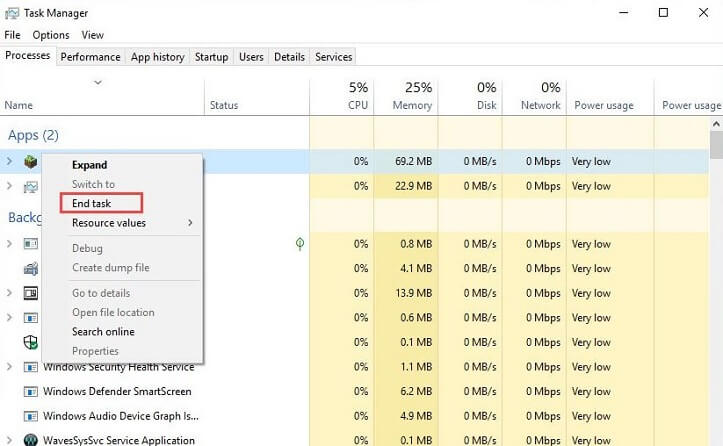
Étape 4 :- Après cela, cliquez dessus avec le bouton droit de la souris, puis cliquez sur la tâche de fin pour terminer le jeu entier.
Postez ceci, ouvrez à nouveau Minecraft afin de voir si le problème de Minecraft ne se charge pas est résolu ou non. Toujours pas encore fixé ? Ensuite, essayez les solutions ci-dessous.
Lisez aussi: Minecraft LAN ne fonctionne pas [Corrigé]
Méthode 2 : Lancer Minecraft en tant qu'administrateur
Peut-être que le problème de prérogative peut être la raison pour laquelle Minecraft ne se chargera pas. Pour résoudre ce problème de privilège, vous devez exécuter le jeu en tant qu'administrateur. Maintenant, vous devez vous demander comment faire.
Ensuite, le voici - Faites simplement un clic droit sur Minecraft , puis cliquez sur l'option Exécuter en tant qu'administrateur dans la liste du menu. À partir de maintenant, Minecraft fonctionnera en tant qu'administrateur. Maintenant, redémarrez le jeu juste pour voir si le problème est résolu ou non.
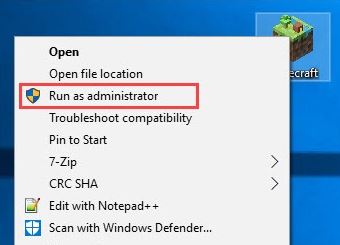
Méthode 3 : supprimer les mods
Lorsque vous jouez à Minecraft, vous utilisez de nombreux mods. Eh bien, il n'y a rien de mal à l'utiliser. Mais, parfois, ces mods changent le comportement du jeu et reflètent en contradiction. Dans cette situation, vous devez éradiquer les mods.
Tous les mods que vous avez installés les suppriment instantanément afin de résoudre le problème d'ouverture du lanceur Minecraft. Après la suppression de tous les mods, si le problème reste le même qu'auparavant. Alors, pas de panique, essayez les solutions avancées mentionnées ci-dessous.
Lisez également : Comment mettre à jour les pilotes graphiques dans Windows 10
Méthode 4 : Utiliser le mode de compatibilité
De nombreux jeux ne fonctionnent pas sur les anciennes versions de Windows ou ne se lancent même pas du tout. Le mode de compatibilité permet aux jeux d'accéder aux paramètres d'une ancienne version de Windows, ce qui peut vous aider à résoudre le problème de lancement de Minecraft. Voici comment procéder :
Étape 1 : Faites un clic droit sur votre Minecraft et choisissez Propriétés .
Étape 2: Ensuite, dirigez-vous vers l'onglet Compatibilité et cochez la case présentée avant Exécuter ce programme en mode de compatibilité pour .
Étape 3 : Enfin, cliquez sur Appliquer puis sur OK.
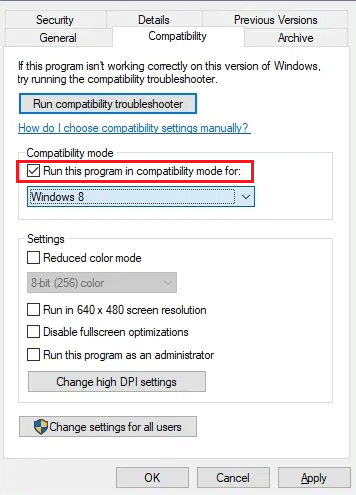

Après avoir utilisé le mode de compatibilité, essayez de lancer Minecraft juste pour vérifier si le problème de démarrage de Minecraft est résolu ou non. Si cela reste comme précédemment, passez aux solutions suivantes.
Méthode 5 : désactiver l'antivirus
Si aucune des méthodes ci-dessus ne fonctionne dans votre cas, vous pouvez essayer de désactiver temporairement le programme antivirus. Il est possible que votre solution antivirus soit en conflit avec le Windows Store et que cela ralentisse Minecraft ou l'empêche de se lancer. La désactivation temporaire de l'antivirus peut résoudre ce problème, et vous pouvez le faire facilement à partir du panneau de configuration de l'antivirus. Une fois que vous avez désactivé l'antivirus, essayez de lancer Minecraft juste pour voir si le problème est résolu.
Méthode 6 : Essayez de réinitialiser le Windows Store
Une autre façon de résoudre ce problème consiste à réinitialiser le Windows Store. Lorsque vous ne parvenez pas à lancer Minecraft, il peut y avoir un problème dans la boutique Microsoft qui vous empêche de jouer à Minecraft. Si tel est le cas, vous devez redémarrer ce magasin. Voici les étapes que vous devez suivre lors de cette opération :
Étape 1 : Ouvrez la boîte de dialogue Exécuter en appuyant sur les touches du clavier Windows + R.
Étape 2 : Ensuite, tapez wsreset.exe dans la case.
Étape 3 : Enfin, appuyez sur le bouton Enter Keyboard pour lancer et exécuter la commande.
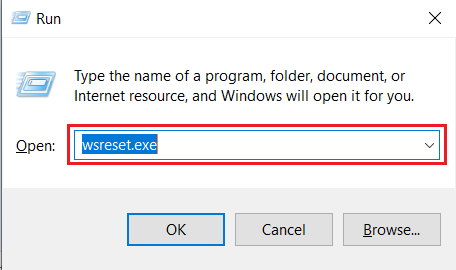
Après cela, essayez de lancer Minecraft, maintenant le problème devrait être résolu.
Lisez aussi : Impossible de se connecter à World Minecraft sur Windows 10 [Résolu]
Méthode 7 : exécuter l'utilitaire de résolution des problèmes pour les applications du Windows Store
Cette solution s'adaptera à la version Windows Store de Minecraft. Si vous avez acquis Minecraft sur le Microsoft Store, vous pourrez peut-être accéder à cet outil de dépannage utile pour rechercher et résoudre les problèmes. Suivez les étapes ci-dessous pour l'exécuter.
Étape 1 : Tout d'abord, invoquez les paramètres en appuyant sur les boutons du clavier Windows + I.
Étape 2 : Choisissez Dépanner parmi les options disponibles sur la gauche.
Étape 3 : Maintenant, faites défiler jusqu'aux applications du Windows Store et cliquez sur Exécuter l'utilitaire de résolution des problèmes dans le volet droit de la même fenêtre.
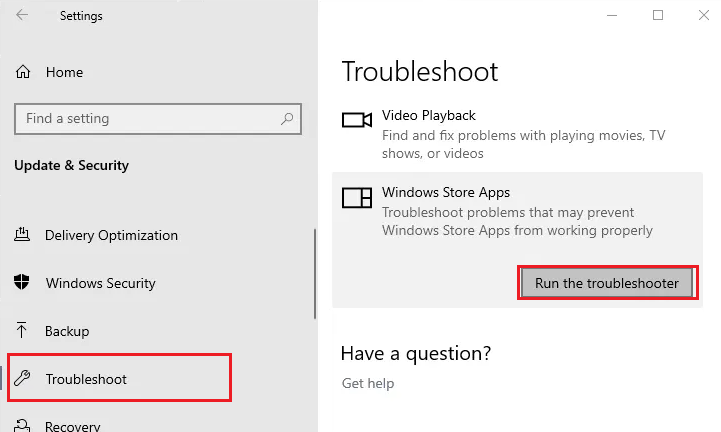
L'utilitaire commencera à examiner les problèmes de vos applications Windows Store ainsi que de Minecraft. Dans certains cas, vous devrez peut-être sélectionner Minecraft manuellement. Maintenant, laissez Windows résoudre lui-même les problèmes de lancement.
Méthode 8 : Mettez à jour les pilotes de votre carte vidéo
Surtout, Minecraft ne se chargera pas en raison de pilotes de carte vidéo défectueux et obsolètes. Donc, si vous utilisez des pilotes incorrects ou anciens, vous pouvez être confronté à ce type de problème. De plus, cela aura également un impact sur les performances du système. Par conséquent, la mise à jour des pilotes de la carte vidéo peut résoudre ce problème et améliorer également les performances du système. Si vous avez un assez bon niveau de patience et des connaissances techniques distinctes, vous pouvez télécharger le pilote de la carte vidéo à partir du site Web officiel du fabricant.
Et voici une autre façon de le faire en quelques instants. L'utilisation d'un logiciel de mise à jour automatique des pilotes peut être plus utile qu'autre chose. Nous vous conseillons donc d'utiliser Bit Driver Updater, un outil de mise à jour de pilote phénoménal jusqu'à présent. Quelle que soit la situation, elle ne vous frappe jamais. De plus, améliore la sécurité en ajoutant régulièrement les nouveaux correctifs de sécurité. Suivez simplement les étapes ci-dessous pour mettre à jour les pilotes à l'aide de Bit Driver Updater !
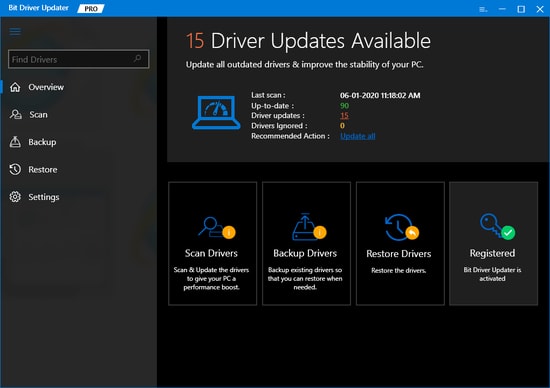
Étape 1 :- Téléchargez le Bit Driver Updater et lancez-le en exécutant le fichier de configuration.
Étape 2 :- Soyez patient jusqu'à ce que la numérisation automatique soit terminée.
Étape 3 :- Maintenant, il a produit la liste des pilotes que vous devez mettre à jour, passez en revue la liste.
Étape 4 :- Enfin, cliquez sur l'option Mettre à jour maintenant .
Vous souhaitez mettre à jour tous les pilotes en un clic ? Heureusement, Bit Driver Updater vous permet de le faire. Il a le bouton Tout mettre à jour qui le fait. Sans plus tarder, cliquez sur l'onglet de téléchargement ci-dessous pour installer Bit Driver Updater maintenant !

Méthode 9 : réinstaller le jeu
Après avoir essayé tous les correctifs ci-dessus, vous n'êtes toujours pas en mesure de réparer Minecraft ne se lancera pas sur Windows 10. Et, exactement, vous ne savez pas pourquoi cela se produit ? Ensuite, vous devez réinstaller le jeu Minecraft. Réinstaller le jeu résoudra sûrement le problème de lancement. Voici donc la série d'étapes que vous devez suivre pour réinstaller le jeu.
Étape 1 : - Lancez rapidement la boîte de dialogue Exécuter en appuyant sur les touches Win et R du clavier.
Étape 2 :- Ensuite, tapez %AppData% et appuyez sur la touche Entrée du clavier.
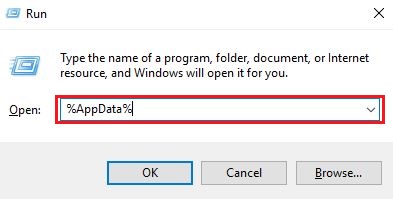
Étape 3 : - Cela ouvrira l'explorateur de fichiers Windows, accédez maintenant au dossier nommé .minecraft et cliquez dessus avec le bouton droit de la souris.
Étape 4 :- Enfin, choisissez l'option Supprimer pour désinstaller Minecraft .
Plus tard, une fois la désinstallation terminée, visitez le lanceur et réinstallez la dernière version du jeu. Cela résoudra sûrement le problème de démarrage de Minecraft sur Windows 10.
A lire également : Comment mettre à jour les pilotes de périphériques sous Windows 10
Minecraft ne se lancera pas sur Windows 10 [Corrigé]
Minecraft permet à de nombreuses personnes de vivre leurs fantasmes dans son royaume virtuel. Mais, c'est aussi un fait, que pour vivre le meilleur du jeu, vous devez vous assurer de sa stabilité. Si vous rencontrez vous aussi le "Problème de lancement de Minecraft ne se lance pas" sur Windows 10 , reportez-vous à ce guide de référence pour savoir comment vous pouvez résoudre ce problème en un minimum de temps.
Nous espérons que les informations ci-dessus vous seront utiles. Néanmoins, si vous souhaitez partager quelque chose avec nous, faites-le nous savoir via la zone de commentaires ci-dessous. Alors, ça y est, nous reviendrons plus tôt, d'ici là, restez en contact avec nous pour rester en contact avec le monde de la technologie. Jeu heureux et amusant !
